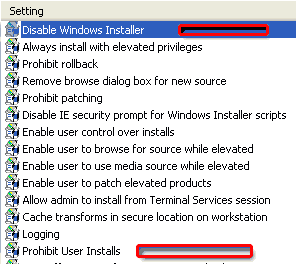Saat ini sudah banyak system operasi yang dapat digunakan sebagai
router, mulai yang paling sederhana hingga yang sangat canggih. Dari sekian
banyak system operasi tersebut yang paling populer dan mulai banyak digunakan
adalah mikrotik. Mikrotik mudah digunakan, dan sanggat canggih sehingga tidak
memerlukan kemampuan teknis yang tinggi, sehingga para pemula pun akan mudah
untuk menggunakannya. Mikrotik dapat digunakan dalam 2 tipe, yaitu dalam bentuk
perangkat keras dan perangkat lunak, dimana keduanya terpasang secara sinkron
agar dapat bekerja dengan baik. Dalam bentuk perangkat keras, Mikrotik biasanya
sudah diinstalasi pada suatu board tertentu, sedangkan dalam bentuk
perangkat lunak, Mikrotik merupakan satu
distro Linux yang memang dikhususkan untuk fungsi router.
Mikrotik routerOS adalah sistem operasi dan perangkat lunak yang dapat
digunakan untuk menjadikan komputer biasa menjadi router network yang
handal, mencakup berbagai fitur yang dibuat untuk network dan jaringan wireless.
Metode
Konfigurasi
1.
via console
Mikrotik
router board ataupun PC dapat diakses langsung via console/ shell maupun
remote akses menggunakan putty (www.putty.nl)
2.
via winbox
Mikrotik
bisa juga diakses/remote menggunakan software tool winbox. Winbox
console digunakan untuk mengakses feature konfigurasi dan manajemen
MikroTik Router dengan menggunakan alat pengguna grafis (GUI).
3.
via web
Mikrotik
juga dapat diakses via web/port 80 dengan menggunakan browser
Pelevelan
Mikrotik
RouterOS hadir dalam berbagai level. Tiap level memiliki kemampuannya
masing-masing, mulai dari level 3, hingga level 6. Secara singkat, level 3
digunakan untuk router berinterface ethernet, level 4 untuk wireless
client atau serial interface, level 5 untuk wireless AP, dan
level 6 tidak mempunyai limitasi apapun. Untuk aplikasi hotspot, bisa
digunakan level 4 (200 user), level 5 (500 user) dan level6 (unlimited
user). Detail perbedaan masing-masing level dapat dilihat pada tabel di
bawah ini:
Paket-
paket yang disediakan oleh Mikrotik
Mikrotik memberikan pilihan
paket-paket yang akan diinstal sesuai dengan kebutuhan. Paket- paket yang
disediakan oleh Mikrotik diantaranya adalah :
a.
System
Paket
yang wajib diinstal karena merupakan inti dari Mikrotik
b.
PPP
PPP(Point
to Point Protocol) merupakan paket yang memuat protokol PPP. Paket ini
diperlukan untuk fitur komunikasi serial dengan menggunakan PPP, ISDN PPP,
L2TP, dan PPTP serta komunikasi PPP on Ethernet(PPPoE). Paket PPP
digunakan untuk komunikasi Wide Area Network dengan menggunakan
komunikasi serial mode asyncronous maupun mode synchronous.
c.
DHCP
DHCP(Dynamic
Host Configuration Protocol), paket yang memuat fitur DHCP baik yang
diperlukan untuk menjadi client maupun server.
d.
Advanced –tools
Memuat
fitur e-mail client, ping, netwatch, traceroute, bandwidth tester, traffic
monitoring, mrtg, dan utility yang lain, yang sering diperlukan untuk
mengetahui kondisi router maupun jaringan. Fitur Netwatch merupakan
salah satu fitur yang memungkinkan Mikrotik menjadi lebih pintar dan dapat
memilih konfigurasi berdasarkan script( urutan perintah) sesuai kondisi
jaringan (netwatch).
e.
Arlan
Merupakan
dukungan mikrotik untuk penggunaan card ISA arlan 655 Wireless Interface agar
dapat secara transparan berkomunikasi dengan lawannya.
d.
GPS
Mikrotik
dapat menggunakan penerima Global Poasitioning System(GPS) sebagai
referensi waktu Network Time Protokol (NTP) dan lokasi.
e.
Hotspot
Digunakan
untuk melakukan authentication, authorization dan accounting pengguna
yang melakukan access jaringan melalui gerbang hotspot. Pengguna hotspot
sebelum melakukan access jaringan perlu melakukan authentication melalui
web browser baik dengan protokol http maupun https(secure http).
f.
ISDN
Mikrotik
router dapat berfungsi sebagai ISDN client maupun server. Fungsi dial-
up dapat diatur secara permanen ataupun dial-on- demand. IP address
yang diberikan ISP dapat digunakan sebagai default route table.
g.
LCD
Digunakan
untuk menampilkan informasi kondisi sistem mikrotik melalui layer LCD mini yang
tersambung ke paralel ataupun USB.
h.
NTP
NTP
( Network Time Protocol) digunakan untuk menyelaraskan sistem waktu komputer
dalam jaringan.
i.
Radio LAN
Mikrotik
mendukung penggunaan wireless radio LAN.
j.
Router Board
Digunakan
untuk mendukung penggunaan mikrotik pada papan rangkaian khusus. Papan
rangkaian khusus tersebut pada dasarnya merupakan computer minimum (tanpa harddisk
controller, vga dan sound) dengan kartu jaringan, catu daya
lebih sederhana( cukup + 12 VDC) dan performa yang sangat minimum. Router
board yag dapat digunakan mikrotik adalah router board 200 dan 500
k.
Routing
Diperlukan
jika jaringan menggunakan routing dynamic. Mikrotik dapat menggunakan
RIP, OSPF, maupun BGP versi 4.
l.
Security
Berisikan
dukungan untuk keamanan komunikasi. Paket ini diperlukan oleh mikrotik untuk
menjalankan IP security(IP Sec), Secure Shell, dan untuk
menjalankan WinBox pada mode aman (secure).
m.
Telepony
Berguna
untuk mengatur layanan komunikasi dengan menggunakan Voice Over IP (VoIP).
Paket ini selain memberikan fungsi gatekeeper juga mendukung penggunaan
beberpa hardware VoIP terpasng pada Mikrotik Router OS.
n.
UPS
Fitur
ini memudahkan administrator memonitor dan mengamankan router dari kerusakan
akibat gangguan catu daya. Untuk melakukan pengamanan tersebut router akan selalu
memonitor kondisi baterai UPS saat catu daya utama tidak terdsedia. Jika
kondisi baterai UPS dibawah 10% maka fitur ini memerintahkan rauter telah pada
kondisi hibernate dan siap untuk kembali aktif saat catu daya utama kembali.
o.
Web Proxy
Mikrotik
web proxy dalam saat yang bersamaan dapat
difungsikan sebagai proxy HTTP normal maupun transparant.
Manajemen
Bandwidth pada Mikrotik
Kualitas
Pelayanan (QoS) berarti bahwa router harus memprioritaskan dan membentuk
lalu lintas jaringan. QoS tidak membatasi, ini lebih pada penyediaan
kualitas. Berikut ini adalah beberapa feature dari mekanisme Kontrol Bandwidth
MikroTik RouterOS:
1.
Membatasi tingkat data untuk alamat-alamat IP tertentu, subnet, protokol,
port.
2.
Memprioritaskan beberapa arus paket.
3.
Menggunakan antrian untuk mempercepat browsing WEB.
4.
Menerapkan antrian pada interval-interval waktu yang pasti.
5.
Berbagi lalu lintas yang tersedia diantara para pengguna secara adil, atau
tergantung pada muatan saluran.
Menu
Manajemen Bandwidth pada Mikrotik
a)
Menu Interface
Menu
interface merupakan gerbang trafik keluar atau masuk ke mikrotik. Secara
default mikrotik hanya mengenali interface yang secar fisik
memang ada. Kita dapat merubah nama interface tersebut dengan tujuan
untuk memudahkan dalam mengindetifikasi fungsi.
b)
Menu IP
Menu
IP adalah menu utama dengan berbagai pilihan yang berhubungan dengan
konfigurasi Internet Protocol. Dalam mengkonfigurasi manajemen bandwidth
sub menu yang sering digunakan yaitu addresses, routes, firewall
1.
Sub Menu Address
Sub
menu ini adalah bagian utama yang digunakan untuk membuat router bekerja.
Mikrotik saat ini hanya mendukung ipv4 dengan subnet mask. Mikrotik
dapat menggunakan alamat Ip secara static ataupun dynamic.
2.
Sub Menu Routes
Sub
menu ini menampilkan kondisi tabel routing baik aktif maupun yang cadangan.
Daftar routing ini bisa bersifat permanen (read only), statis, dan dynamic.
3.
Sub Menu Firewall
Sub
Menu Firewall ini berisi konfigurasi packet filter dan fitur mengatur
fungsi keamanan untuk mengatur arus data dari dan ke router. Fungsi Network
Address Translation juga merupakan tools yang termasuk digunakan
untuk pembatasan access secara langsung dan melindungi traffic yang
akan keluar dari router.
4.
Sub Menu DNS
Sub
menu ini digunakan untuk mengurangi trafik DNS ke internet dan mempercepat
waktu yang reselove dapat digunakan fungsi DNS cache. Mikrotik
DNS cache dapat menggunakan dns server primary dan secondary.
c)
Menu Tools
Menu
ini berisi beberapa submenu tool yang digunakan untuk menguji jaringan
maupun merekam kondisi suatu jaringan
1.
Sub Menu Packet Sniffer
Digunakan
untuk melekukan ”sniff” paket yang sampai interface ke router dan
menampilkan dengan menggunakan software yang tersedia.
2.
Sub Menu Torch
Realtime
traffic monitoring (torch) digunakan untuk memonitor traffic yang
melewati interface berdasarkan protocol, sumber, dan tujuan serta
port. Torch menampilkan traffic protokol dan kecepatan
saat diterima dan dikirim
d)
Menu Queues
Quality
of Service(QoS) berarti router harus melakukan prioritas
dan mengatur traffik jaringan. QoS tidak hanya sebatas membatasi saja
tetapi lebih bertujuan untuk menjaga kualitas. Untuk menjalankan QoS,
Mikrotik mempunyai mekanisme mengatur bandwidth atara lain:
1.
Kecepatan data berdasar alamat IP, subnet, protokol, port.
2.
Penggunaan burst untuk meningkatkan kecepatan Web access.
3.
Pembagian traffic secara merata ke setiap pengguna.
Queuing
digunakan saat trafik meninggalkan
router menuju interfase fisik atau menuju ke interface virtual(global-in,
global-out, dan global-total). Masing-masing virtual interface
tersebut berfungsi sebagai berikut:
1.
Global–in merupakan informasi semua trafik yang diterima semua
interface router sebelum melelui paket filter. Global-in queuing dieksekusi
setelah mangle dan dst-nat.
2.
Global-out merupakan informasi semua trafik yang keluar dari interface
router. Queue yang dipasang disini akan mengatur trafik sebelum
meninggalkan router.
3.
Global-total merupakan informasi semua trafik yang keluar dan
masuk interface router. Jika queuing dipasang maka akan membatasi
total kecepatan pada kedua arah. QoS dapat beroperasi dengan cara drop
paket, data tidak akan berpengaruh pada paket TCP karena setiap paket yang
didrop akan dikirimkan ulang. AdaQoS untuk aplikasi jaringan: beberapa istilah
yang menjelaskan
4.
Queuing disipline(qdisc) merupakan algoritma yang digunakan untuk
mengatur paket didalam queue dan membuang paket tersebut jika tidak ada
tempat di dalam queue.
5.
CIR (Committed Information Rate) kecepatan access yang digaransi.
Traffic yang tidak melewati nilai CIR akan selau dikirim.
6.
MIR(Maximal Information Rate) kecepatan alir data maksimum yang
disediakan.
7.
Priority adalah urutan prioritas paket untuk diproses. Prioritas yang
lebih tinggi diproses lebih dahulu
8.
Contention Ratio merupakan rasio kecepatan data yang dibagi kepada
pemakai Pengaturan queueing default bisa dilihat di /queue
interface, sedang untuk virtual interface secara default tidak
tersedia. Jika tidak ada pengaturan queue atau tidak ada kriteria yang
terpenuhi maka paket yang melewati interface tersebut mendapatkan
kecepatan dan prioritas yang tertinggi. Mikrotik mempunyai jenis pengaturan queueing
berdasarkan pengaruh aliran paket.
9.
Scheduler adalah pengaturan queue cara ini menggunakan
algoritma reschedul dan mendrop paket yang tidak muat didalam queue.
Cara yang digunakan dalam mode ini adalah PFIFO, BFIFO, SFQ, PCQ, RED.
10.
Shaper merupakan pengaturan yang bertujuan membatasi kecepatan
akses seperti PCQ dan HTB.
Berikut ini fitur-fitur yang ada
pada Mikrotik Router OS.
- Address List : Pengelompokan IP Address berdasarkan
nama;
- Asynchronous : Mendukung serial PPP dial-in / dial-out,
dengan otentikasi CHAP, PAP, MSCHAPv1 dan MSCHAPv2, Radius, dial on
demand, modem pool hingga 128 ports;
- Bonding : Mendukung dalam pengkombinasian beberapa
antarmuka ethernet ke dalam 1 pipa pada koneksi cepat;
- Bridge : Mendukung fungsi bridge spinning tree,
multiple bridge interface, bridging firewalling;
- Data Rate Management : QoS berbasis HTB dengan
penggunaan burst, PCQ, RED, SFQ, FIFO queue, CIR, MIR, limit antar peer to
peer;
- DHCP : Mendukung DHCP tiap antarmuka; DHCP Relay; DHCP
Client, multiple network DHCP; static and dynamic DHCP leases;
- Firewall dan NAT : Mendukung pemfilteran koneksi peer
to peer, source NAT dan destination NAT. Mampu memfilter berdasarkan MAC,
IP address, range port, protokol IP, pemilihan opsi protokol seperti ICMP,
TCP Flags dan MSS;
- Hotspot : Hotspot gateway dengan otentikasi RADIUS.
Mendukung limit data rate, SSL, HTTPS;
- IPSec : Protokol AH dan ESP untuk IPSec; MODP
Diffie-Hellmann groups 1, 2, 5; MD5 dan algoritma SHA1 hashing; algoritma
enkirpsi menggunakan DES, 3DES, AES-128, AES-192, AES-256; Perfect
Forwarding Secresy (PFS) MODP groups 1, 2,5;
- ISDN : mendukung ISDN dial-in/dial-out. Dengan
otentikasi PAP, CHAP, MSCHAPv1 dan MSCHAPv2, Radius. Mendukung 128K
bundle, Cisco HDLC, x751, x75ui, x75bui line protokol;
- M3P : MikroTik Protokol Paket Packer untuk wireless
links dan ethernet;
- MNDP : MikroTik Discovery Neighbour Protokol, juga
mendukung Cisco Discovery Protokol (CDP);
- Monitoring / Accounting : Laporan Traffic IP, log,
statistik graph yang dapat diakses melalui HTTP;
- NTP : Network Time Protokol untuk server dan clients;
sinkronisasi menggunakan system GPS;
- Poin to Point Tunneling Protocol : PPTP, PPPoE dan L2TP
Access Consentrator; protokol otentikasi menggunakan PAP, CHAP, MSCHAPv1,
MSCHAPv2; otentikasi dan laporan Radius; enkripsi MPPE; kompresi untuk
PPoE; limit data rate;
- Proxy : Cache untuk FTP dan HTTP proxy server, HTTPS
proxy; transparent proxy untuk DNS dan HTTP; mendukung protokol SOCKS;
mendukung parent proxy; static DNS;
- Routing : Routing statik dan dinamik; RIP v1/v2, OSPF
v2, BGP v4;
- SDSL : Mendukung Single Line DSL; mode pemutusan jalur
koneksi dan jaringan;
- Simple Tunnel : Tunnel IPIP dan EoIP (Ethernet over IP);
- SNMP : Simple Network Monitoring Protocol mode akses
read-only;
- Synchronous : V.35, V.24, E1/T1, X21, DS3 (T3) media
ttypes; sync-PPP, Cisco HDLC; Frame Relay line protokol; ANSI-617d (ANDI
atau annex D) dan Q933a (CCITT atau annex A); Frame Relay jenis LMI.
- Tool : Ping, Traceroute; bandwidth test; ping flood;
telnet; SSH; packet sniffer; Dinamik DNS update;
- UPnP : Mendukung antarmuka Universal Plug and Play;
- VLAN : Mendukung Virtual LAN IEEE 802.1q untuk jaringan
ethernet dan wireless; multiple VLAN; VLAN bridging;
- VoIP : Mendukung aplikasi voice over IP;
- VRRP : Mendukung Virtual Router Redudant Protocol;
- WinBox : Aplikasi mode GUI untuk meremote dan
mengkonfigurasi MikroTik RouterOS.
Pengertin Winbox.
Winbox adalah sebuah utility yang
digunakan untuk melakukan remote ke server mikrotik kita dalam mode GUI. Jika
untuk mengkonfigurasi mikrotik dalam text mode melalui PC itu sendiri, maka
untuk mode GUI yang menggunakan winbox ini kita mengkonfigurasi mikrotik
melalui komputer client.
Mengkonfigurasi mikrotik melaui winbox ini lebih banyak digunakan karena selain
penggunaannya yang mudah kita juga tidak harus menghapal perintah-perintah
console. Untuk mendapatkan winbox anda bisa mendownloadnya atau bisa juga
mendapatkan dimikrotik anda.Caranya buka browser anda, tuliskan di address bar
http://ipaddressrouter/winbox/winbox.exe
Fungsi Winbox
Fungsi utama winbox adalah untuk
setting yang ada pada mikrotik, berarti tugas utama windox adalah untuk
menyetting atau mengatur mikrotik dengan GUI, atau tampilan dekstop
fungsi winbox lebih rinci adalah
1. Setting mikrotik routher
2. untuk setting bandwite jaringan
internet
3. untuk setting blokir sebuah situs
4. dan masih banyak yg lainnya..
kalau teman-teman ada tambahan
monggo…